var stock = Highcharts.chart('stock', option_13);
// 股东信息分布环形图
var option_13 = {
chart: {
//图表的大小在这里改
type: 'pie',
width: 780,
height: 380,
backgroundColor: '#fff'
},
title: {
text: ''
},
legend: {
enabled: true,//打开或关闭图例。
align: 'left', //水平方向位置
verticalAlign: 'bottom',//垂直方向位置,
labelFormatter: function () {//格式化标签,在饼图图例内显示百分比
return this.name + '(' + this.percentage + '%)';
}
},
plotOptions:
{
pie: {
allowPointSelect: false,//点击饼图不位移
cursor: 'pointer',
dataLabels: {
enabled: false,
color: '#444',
style: {
fontWeight: 'normal',
fontSize: '20px',
"textShadow": 'none'
},
formatter: function () {
//this 为当前的点(扇区)对象,可以通过 console.log(this) 来查看详细信息
return this.point.name + ' ' + this.point.y + '%';
}
},
innerSize: '0',//饼状图的内径大小
point: {
events: {
legendItemClick: function (e) {
return false; // 直接 return false 即可禁用图例点击事件
}
}
}
}
},
tooltip: {
valueSuffix: '%',
},
series: [{
//这是鼠标悬停时的颜色
name: '占比',
//自定义颜色
//data:tenderMethod
showInLegend: true,
data: [{
name: '股1',
color: "#1a8194",
y: 51
}, {
name: '股2',
color: "#f3b23a",
y: 40.03
}, {
name: '股3',
color: "#e8445c",
y: 4.8
}, {
name: '股4',
color: "#14ac95",
y: 4.17
}]
}]
};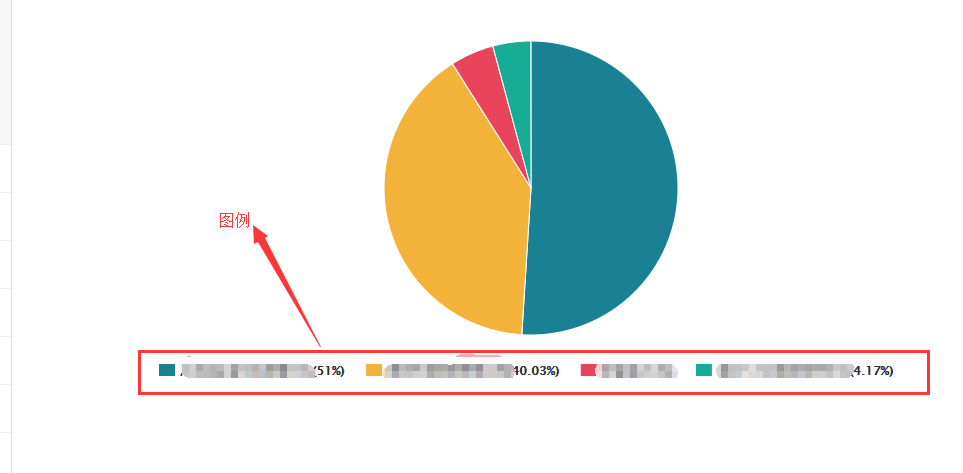





















 688
688

 被折叠的 条评论
为什么被折叠?
被折叠的 条评论
为什么被折叠?








